| CATEGORII DOCUMENTE | ||
|
||
STARTUL
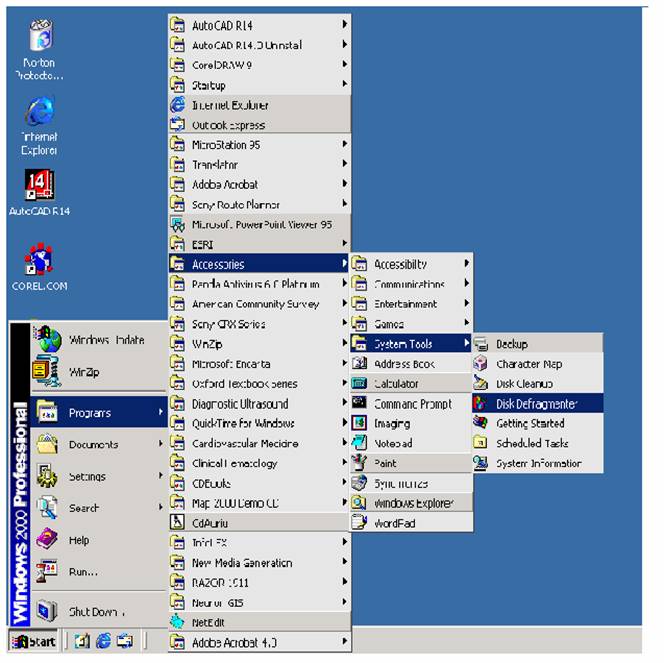
![]()
![]()
![]()
![]() Butonul de start
Butonul de start
![]() Task-bar (bara task-urilor)
Task-bar (bara task-urilor)
Fig. 1. "Menu"-uri care se deschid de la butonul Start
Pornirea
Butonul Start este locul de unde incepeti majoritatea lucrurilor pe care vreti sa le realizati in Windows 95/98. Butonul Start este pozitionat la capatul Taskbar-ului.
Daca lasati pointer-ul asupra lui cateva secunde, va aparea mesajul Click here to begin (faceti clic aici pentru a incepe). Dupa clic pe butonul Start se deschide o lista numita Menu. Unele din articolele din Menu au sageti in dreptul lor; cand se selecteaza un asemenea articol, lasand pointer-ul deasupra o secunda, se va deschide un alt Menu.
Pentru lansarea unui program numit Word Pad, se selecteaza cuvantul Programs din primul Menu, deasupra butonul Start. Menu-ul care se deschide contine numele unei colectii de programe. Word Pad este plasat intr-un grup de programe numit Accessories. Pentru lansarea programului Word Pad dati clic pe numele lui si va apare o fereastra pe desktop.
O fereastra este un spatiu rectangular in care se poate lucra cu un anumit program. Cand un program se ruleaza intr-o fereastra, se spune ca fereastra este deschisa.
Denumirile unor parti principale ale unei ferestre sunt:
¾ Bara de titlu - prima bara de sus din ecran (ea contine butoanele de maximizare, minimizare si inchidere ;
¾ Bara de menu - urmatoarea bara din ecran (in ea sunt inscrise textele: File, Edit, View, Insert, Format, Help).
--- Barele de defilare - asezate in partea de jos si in dreapta ecranului, si contin cutii de defilare cu ajutorul carora se parcurge ecranul in stanga si dreapta, si in sus si in jos.
Butoane fereastra pentru :
![]()
![]()
![]()
![]() Bara de "menu"-uri Inchiderea
Bara de "menu"-uri Inchiderea
![]()
![]() Minimizarea
/ maximizarea
Minimizarea
/ maximizarea
![]()
![]()
![]()
![]() Bara
de titlu Reducerea
ca buton pe taskbar
Bara
de titlu Reducerea
ca buton pe taskbar
![]()
![]()
![]()
![]()
![]()
![]()
![]()
![]()
![]() Rigla (ruler)
Rigla (ruler)
![]()
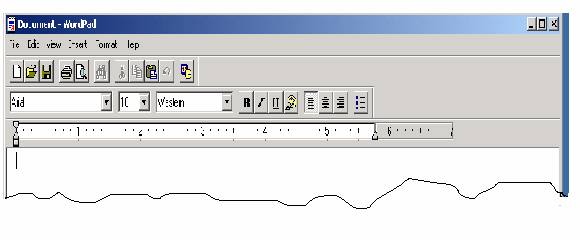
Bara
formatelor
![]() Bara
instrumentelor
Bara
instrumentelor
Pentru a observa mai clar o fereastra, o puteti largi dand clic pe butonul ei de maximizare. Maximizata, o fereastra ocupa tot desk- top-ul, incat nu i se vad marginile. Butonul ei de maximizare dispare, fiind inlocuit de un buton de restaurare (Restore). Cand se da clic pe acest buton, se revine la pozitia si marimea ei initiala pe desktop.
Daca o fereastra nu se foloseste, se poate reduce la o icoana, disparand in forma totala de pe ecran. In acest scop se foloseste butonul din stanga, din cele trei din coltul din dreapta al ferestrei. Acest buton reduce dimensiunea ferestrei ca un buton pe Taskbar.
Daca se doreste sa se revina la fereastra initiala, se da "clic" pe butonul reprezentat prin minimizare pe Taskbar.
Cat timp o fereastra nu a fost maximizata, i se poate altera dimensiunea si forma.
Pentru aceasta se pozitioneaza pointer-ul pe marginea ferestrei. Pointer-ul se schimba intr-o sageata cu 2 capete. Daca in aceasta situatie se apasa butonul stang al mouse-ului, se poate deplasa marginea, modificand inaltimea sau latimea ferestrei. Cand fereastra a ajuns la marimea dorita, se elibereaza butonul mouse-ului.
Mutarea unei ferestre
Daca o fereastra nu a fost maximizata, o puteti muta pe desktop. Pentru aceasta se pozitioneaza sageata mouse-ului pe o parte libera a liniei de titlu si, tinand apasat butonul din stanga al mouse-ului, se deplaseaza fereastra la o noua pozitie. Pentru a aseza fereastra in noua pozitie, eliberati butonul mouse-ului.
Daca o fereastra are bare de defilare de-a lungul marginilor din dreapta si de jos, rezulta ca este prea mica pentru a-si prezenta intregul continut. Fiecare bara se poate deplasa in sus sau in jos, la stanga sau la dreapta. Acest mod de deplasare, prin continut, este foarte rapid; daca se doreste o deplasare lenta, se folosesc sagetile de la capetele barelor de defilare.
Cand nu se mai doreste folosirea unei ferestre, se poate inchide prin "clic"-area pe butonul cel mai din dreapta, din coltul din dreapta al ferestrei (contine inscris semnul X).
|
Politica de confidentialitate | Termeni si conditii de utilizare |

Vizualizari: 1261
Importanta: ![]()
Termeni si conditii de utilizare | Contact
© SCRIGROUP 2024 . All rights reserved